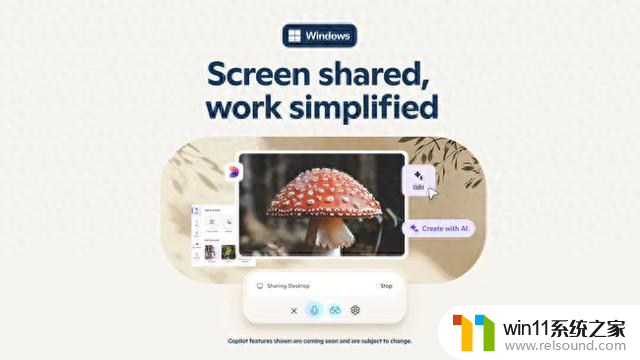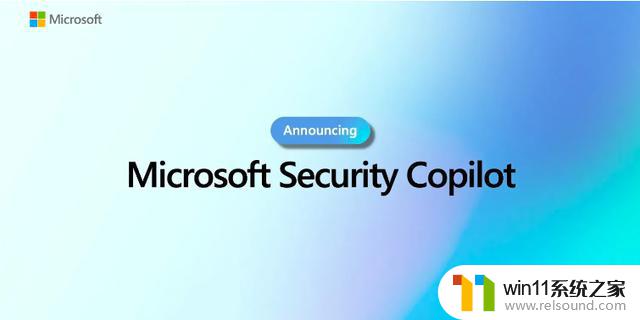怎样解除手机桌面锁定 手机桌面布局已锁定解除方法
更新时间:2023-12-17 17:09:41作者:relsound
手机桌面锁定是一种常见的设置,在我们使用手机的过程中,有时会无意中锁定桌面布局,当我们想要对手机桌面进行调整时,却发现无法添加或删除应用程序,甚至无法更改壁纸。这时候我们就需要解除手机桌面锁定。怎样解除手机桌面锁定呢?下面将为大家介绍一些常用的解除方法。
具体步骤:
1打开“设置”,向下滑动屏幕。在“系统和设置”菜单栏中找到“桌面与最近任务”选项,点击进入。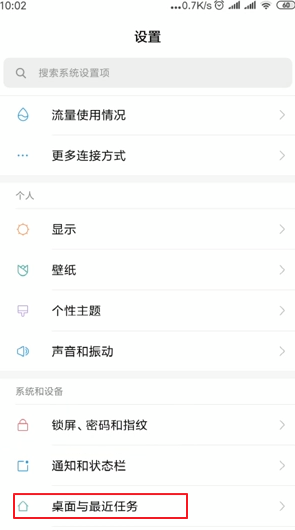 2在“桌面布局”菜单栏中找到“锁定桌面布局”,关闭“锁定桌面布局”的开关即可解除桌面锁定。
2在“桌面布局”菜单栏中找到“锁定桌面布局”,关闭“锁定桌面布局”的开关即可解除桌面锁定。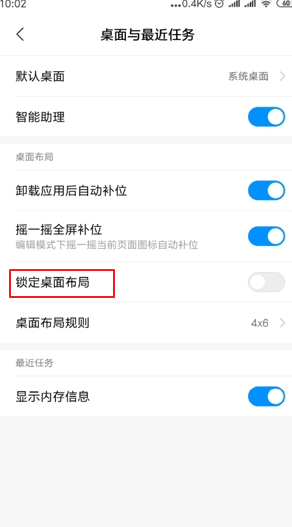 3返回到手机桌面,再次拖动应用程序,可以随意更改桌面布局。
3返回到手机桌面,再次拖动应用程序,可以随意更改桌面布局。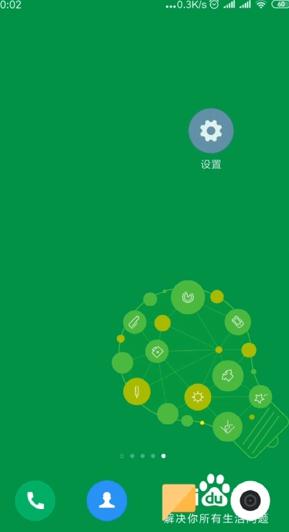 4如果打开“锁定桌面布局”的开关,桌面即可锁定。
4如果打开“锁定桌面布局”的开关,桌面即可锁定。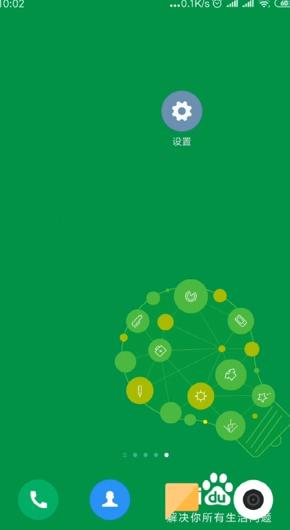 5总结如下。
5总结如下。
以上是解除手机桌面锁定的步骤,如果遇到这种情况,你可以按照以上操作来解决,非常简单快速。